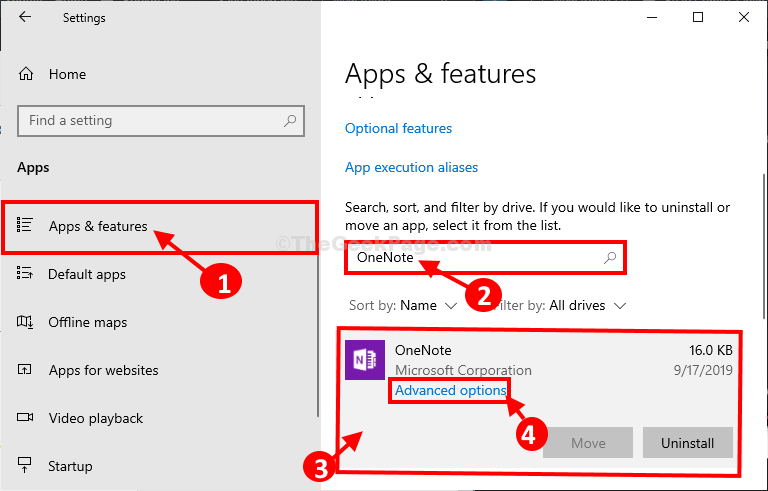มีข้อความแสดงข้อผิดพลาดปรากฏขึ้นใน Windows 10 ขณะเปลี่ยนรูปภาพบัญชีของคุณหรือไม่ หากคุณกำลังเผชิญกับสิ่งนี้ มีโอกาสที่คุณจะประสบปัญหามากมายในการปรับแต่งพีซีของคุณในแบบส่วนตัวด้วย แม้ในขณะที่คุณกำลังติดตั้ง Windows ใหม่บนคอมพิวเตอร์ของคุณหรือขณะติดตั้งการอัปเดตฟีเจอร์ อุปกรณ์ของคุณอาจค้างอยู่ที่ “กำลังสิ้นสุดการตั้งค่าของคุณ” หน้าจอ หากคุณกำลังประสบปัญหาเหล่านี้ ให้ปฏิบัติตามวิธีแก้ไขปัญหาง่ายๆ บนคอมพิวเตอร์ของคุณและปัญหาจะได้รับการแก้ไขในเวลาไม่นาน
Fix-1 Kill cmd.exe โดยใช้เทอร์มินัล CMD
ฆ่า 'cmd.exe' โดยใช้ CMD เทอร์มินัลจะแก้ไขปัญหา
1.ขณะติดตั้ง Windows 10 ให้กด Shift+F10 เพื่อเปิดเทอร์มินัล CMD บนคอมพิวเตอร์ของคุณ
2. ใน พร้อมรับคำสั่ง หน้าต่าง, คัดลอกวาง คำสั่งนี้แล้วกด ป้อน.
รายการงาน
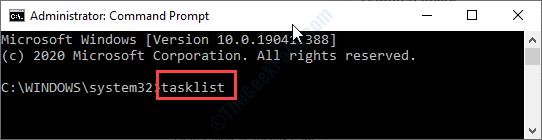
นี่จะแสดงรายการบริการและคอนโซลที่กำลังดำเนินการอยู่ใน CMD หน้าต่าง.
3. ในรายการงานคุณต้องค้นหา "cmd.exe“.
4. จดตัวเลขห้าหลัก 'PID' หมายเลขของ 'cmd.exe' (ตัวอย่าง- ในกรณีนี้ หมายเลข PID คือ “13808“.)
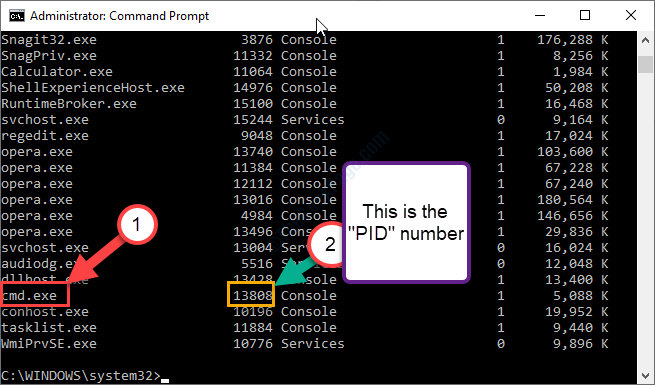
5. ตอนนี้ สำเนา คำสั่งนี้และ วาง ในหน้าต่าง CMD แก้ไขแล้วกด ป้อน
taskkill /PID /จำนวน
บันทึก- แทนที่ "จำนวน” ด้วยหมายเลข PID ห้าหลักที่คุณระบุไว้ก่อนหน้านี้
ตัวอย่าง- เนื่องจากหมายเลข PID ของ 'cmd.exe' คือ “13808“ดังนั้น ในกรณีนี้ คำสั่งคือ-
taskkill /PID/13808
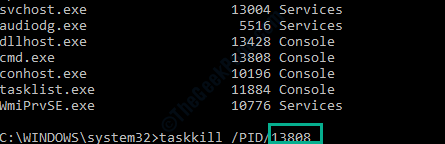
เมื่อคุณทำตามขั้นตอนเหล่านี้แล้ว ให้ปิด close พร้อมรับคำสั่ง และรีสตาร์ทพีซีของคุณแล้วลองอีกครั้ง
Fix-3 เรียกใช้คำสั่งตรวจสอบดิสก์ -
ไฟล์ระบบที่เสียหายในไดรฟ์ของคุณอาจทำให้เกิดปัญหานี้
1. กด Shift+F10เมื่อคุณติดตั้ง Windows 10 บนอุปกรณ์ของคุณ
2. ตอนนี้ถึง คัดลอกวาง คำสั่งนี้แล้วกด ป้อน เพื่อดำเนินการบนคอมพิวเตอร์ของคุณ
chkdsk /r
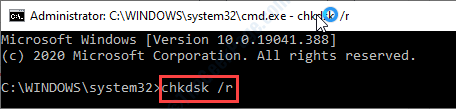
4. กด “Y” เมื่อคุณถูกถาม 'คุณต้องการกำหนดเวลาให้ตรวจสอบโวลุ่มนี้ในครั้งต่อไปที่ระบบรีสตาร์ทหรือไม่ (ใช่/ไม่ใช่)‘.
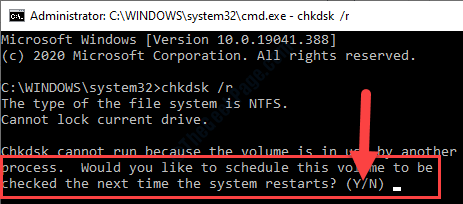
รีบูต คอมพิวเตอร์ของคุณ. เมื่อคอมพิวเตอร์ของคุณรีบูต กระบวนการสแกนจะเริ่มขึ้น
ปัญหาของคุณควรได้รับการแก้ไข